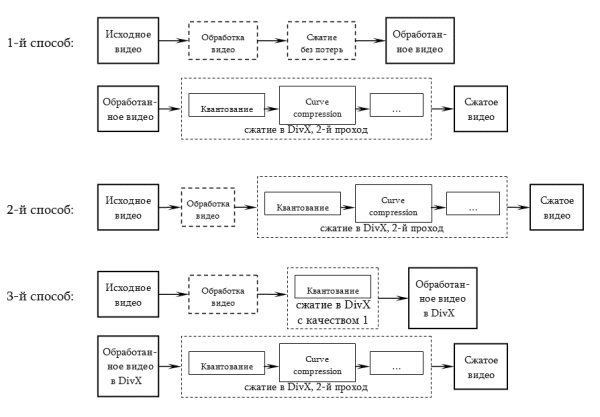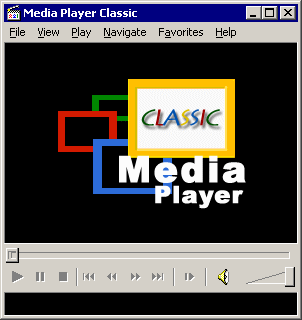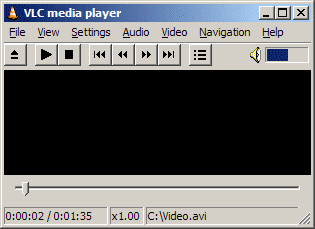|
Кино и компьютер |
||
|
Реферат выполнил: Содержание: Компьютер как «домашний кинотеатр» В
чём отличие MPEG-4 от MPEG-1 и MPEG-2?
|
Компьютер как «домашний кинотеатр»
Многофункциональностью компьютера сегодня никого не удивишь, скорее, наоборот, каждый, хоть немного, продвинутый пользователь старается сделать из своего компьютера устройство способное сочетать в себе домашний офис, музыкальный центр, игровую платформу, и.т.д. Тем более, что этому способствует развитие данного сегмента рынка. Мощность компьютера сегодня возросла настолько, что широкому кругу пользователей стала реально доступна возможность собрать на его базе, сравнительно недорогой и качественный домашний кинотеатр.
Домашний кинотеатр, по сути, состоит из двух вещей: устройства вывода изображения и звука. Устройством вывода изображения может быть как стандартный монитор, так и дорогостоящая плазменная панель. О них я и хочу поговорить в первую очередь.
Аналогом монитора в домашнем кинотеатре на базе компьютера, в первую очередь является телевизор. Его основное достоинство, это конечно размер экрана удобное расположение перед диваном (в большинстве случаев). Для возможности подключения компьютера к телевизоры, необходима видеокарта с TV-OUT, длинный провод и телевизор с VGA-входом. Поэтому, если создание домашнего кинотеатра на компьютере совпадет с покупкой нового телевизора, о наличии VGA-входа нужно позаботится заранее, предусмотрев тем самым интеграцию TV с компьютером. Основное неудобство данного случая заключается в корректности вывода изображения на экран TV. Для настройки этих параметров существует программа TVTool, правда предназначена она только для владельцев видеокарт от nVidia. Также в помощь существует великое множество других программ и статей по этому вопросу в Интернете.
По выше описанному примеру можно подключить к компьютеру плазменную панель и видео проектор. Но учитывая стоимость данных устройств, можно сказать, что под ценовую категорию домашнего кинотеатра на базе компьютера они не подпадают.
Не для кого не секрет, что звук в кино сегодня играет далеко не последнюю роль. Звуковое оформление создаёт 50% атмосферы. Не возможно представить сегодня фильм без звука или музыки. И оттого насколько качественно будет воспроизведена звуковая дорожка фильма, зависит восприятие происходящего на экране. Таким образом, акустика – это важнейшая составляющая любого домашнего кинотеатра, в том числе и на базе компьютера.
На сегодня существует три класса акустики:
В отличии от устройства вывода изображения, здесь придется выбирать. Так как развитие технологий в данной сфере, и здоровая конкуренция, привили к появлению мультимедиа акустики. Позволить которую себе могут многие. Именно мультимедиа акустика нас и интересует. Данная акустика это обычно 5.1 (или выше) системы объёмного звучания. В состав 5.1 комплекта входят:
Центральный канал.
Располагается перед зрителем (слушателем) и в основном служит для
воспроизведения речи главного героя и привязке события происходящего на
экране к звуковому полю.
Фронтальные каналы
(правый, левый).
Располагаются перед
зрителем (слушателем) немного левее и правее него, служат для
воспроизведения музыки и создания основной звуковой сцены.
Тыловые каналы
(два). Располагаются позади зрителей (слушателей) и воспроизводят
диффузное звуковое поле. Они ответственны за создание атмосферы того
места, где происходят события.
Сабвуферный канал.
Этот канал необходим для подключения специального низкочастотного
громкоговорителя - сабвуфера. Он необходим для воспроизведения сигналов
низкочастотного диапазона, которые плохо воспроизводят небольшие по
размерам колонки других каналов. Располагаться он может в любом месте
комнаты, человеческое ухо очень плохо определяет ориентацию источника
низкочастотного сигнала. Для того чтобы разобраться с вопросом, какие – же колонки брать, нужно послушать дёшевые комплекты за 100-200 долларов, а потом какую-нибудь существенно более дорогую элитную акустику. Если вы ни услышали разницы, то можете смело брать любую, руководствуясь только одним фактом – цена. Если же после прослушивания дорогой акустики дешевая вызывает неприятные эмоций, то можно подумать о более достойных вариантах, выбирать которые следует, основываясь только на своих впечатлениях.
Когда – же наконец
акустика выбрана следует задуматься о выборе декодера.
Единственное про что еще хотелось бы упомянуть – это дисковод, точнее DVD - ROM. Так - как только в DVD-фильмах есть тот самый 5.1 канальный звук, ради которого и стоит собирать домашний кинотеатр, то стоит установить данное устройство на свой компьютер. Я не буду вдаваться в подробности покупки DVD привода т.к. они все хороши и отличаются только ценой, которая на сегодня составляет 20-30$. Про что хотелось бы сказать по подробней, так это сами DVD фильмы. Как известно, DVD-диски выпускаются для семи регионов (из восьми возможных). Мир разделили на регионы по оригинальному признаку – наличию пиратства и его масштабам.
Вот эти самые
регионы: Ни к чему хорошему это разделение естественно не привело. Как воровали, так и продолжают воровать. А вот честным людям, купившим лицензионный диск, приходится преодолевать лишние проблемы. Как раз для преодоления проблемы “региональных кодов” на компьютере и служит программа DVDIdle Pro. Домашняя страница: http://www.dvdidle.com. Вы можете спросить почему именно эта программа, а не DVD Region+CSS Free или любая другая с аналогичными возможностями? Все очень просто, помимо снятия “региональной привязки”, DVDIdle Pro позволяет кэшировать данные в память или на жесткий диск, тем самым оберегая DVD-Rom от чрезмерных нагрузок при работе. Например 6-x скоростной DVD-Rom будет работать только 15 минут из 90. Программа очень проста в использовании. Единственное, что требуется после установки – это регистрация программы. В Интернете имеются и русификаторы.
Если с внешними устройствами ввода вывода более - менее всё понятно. То остаётся разобраться непосредственно с самим PC, а точнее с программой, которая отвечает за «кино» в нем.
DVD плеер. Впереди планеты всей, два фаворита. WinDVD от InterVideo. Домашняя страница: http://www.intervideo.com. И PowerDVD от CyberLink Corporation. Домашняя страница: http://gocyberlink.com. Расписывать эти проигрыватели я не буду, так как у каждого свои предпочтения и если не одни, так другие начнут дружно плеваться в сторону конкурента. Да и других проигрывателей, платных и бесплатных, навалом в той же сети. Так, что выбор за вами? Вот вроде и разобрались с непосредственным воспроизведением DVD - фильмов на компьютере. Но что если, диск не ваш, а вам захотелось оставить фильм для дальнейшего пересмотра. А место на жестком диске и так мало, а тут целый DVD. Что делать? В ответе на этот вопрос и заключается основная часть моего реферата посвященная программному обеспечению предназначенному для просмотра и кодирования фильмов. Фильмы стандарта MPEG4 получили сегодня большое распространение, а что же это такое? Или как сделать из DVD «mpeg» фильм.MPEG - аббревиатура, расшифровывающаяся как Moving Picture Experts Group (прежде чем писать письмо, что первая буква расшифровывается не так - сходите на http://www.mpeg.org/). Это достаточно большая организация, состоящая из разработчиков аудио, видео и компьютерной техники, а также программистов и специалистов, занимающихся разработкой и внедрением стандартов на алгоритмы компрессии, передачи, хранения и воспроизведения аудио- и видео данных. Среди разработок этой группы в области цифровой видеозаписи наиболее известными являются: · Стандарт MPEG-1. Был выпущен в 1992 г. Чаще ассоциируется у пользователей с фильмами на VideoCD. Типичный бытовой формат видео для MPEG-1 в стандарте PAL составляет 352*288 пикселов, 25 кадров в секунду. Аудио часть - стереозвук с частотой дискретизации 44,1 кГц, сжатый в MPEG-1 Layer II. Полнометражный фильм, записанный в этом формате, занимает два компакт-диска в стандарте VideoCD. Качество изображения на VideoCD дисках находится на уровне бытовой VHS видеокассеты. · Стандарт MPEG-2. Выпущен в 1995 г. Пользователи сталкиваются с этим форматом копрессии видео главным образом приоберетая DVD диски с фильмами. Типичный размер кадра для DVD фильма в видеостандарте PAL/SECAM составляет 720*576, при 25 кадрах в секунду, или 640*480 при 30 кадрах в секунду в стандарте NTSC. По сравнению с MPEG-1, в аудио части добавлена поддержка многоканального звука (Dolby Digital 5.1, DTS, и т.п.). Увеличение битрейта и применение усовершенствованного алгоритма сжатия видеопотока обеспечило DVD фильмам гораздо лучшее качество изображения, чем на VideoCD. MPEG-2 сегодня применяется также в цифровом спутниковом телевидении. Бытовые проигрыватели DVD-дисков в нашей стране ещё только завоёвывают популярность. Не последнюю роль в этом играет относительно высокая цена фильмов на DVD. Лицензионный диск с одним фильмом стоит 15-25$ (в Москве розничные цены, в том числе в интернет-магазинах, колеблются от $20 до $35 - прим. ред.). · Стандарт MPEG-4. Разрабатывать его начали еще в первой половине 90-х годов прошлого века. В декабре 1999 года был представлен релиз этого формата, получивший официальный статус стандарта ISO/IEC. MPEG-4 задумывался как способ передачи потоковых медиа-данных, в первую очередь видео, по каналам с низкой пропускной способностью. Стандарт неожиданно завоевал популярность у бюджетного пользователя: применение более сложных алгоритмов компрессии позволило размещать полнометражные фильмы длительностью полтора-два часа в приемлемом качестве всего на одном компакт-диске! При одном и том же битрейте и определённых условиях кодирования, качество изображения фильма в MPEG-4 может быть сравнимо или даже лучше, чем в случае применения MPEG-1 или MPEG-2. Однако применение новых алгоритмов сжатия повлекло за собой и существенное увеличение требований к вычислительным ресурсам, необходимым для качественной декомпрессии изображения из этого формата. Так, к примеру, на большинстве компакт-дисков с фильмами в формате MPEG-4 в системных требованиях указан PII-400, в то время как MPEG-1 вполне сносно воспроизводится даже на компьютере с процессором P100. В чём отличие MPEG-4 от MPEG-1 и MPEG-2?Стандарт MPEG-4 задает принципы работы с контентом (цифровым представлением медиа-данных) для трех областей: собственно интерактивного мультимедиа (включая продукты, распространяемые на оптических дисках и через Сеть), графических приложений (синтетического контента) и цифрового телевидения - DTV; фактически данный формат задает правила организации среды, причем среды объектно ориентированной. Он имеет дело не просто с потоками и массивами медиа-данных, а с медиа-объектами (ключевое понятие стандарта). В MPEG-4 определен двоичный язык описания объектов, классов и сцен - BIFS, который разработчики характеризуют как "расширение Си++". Стандарт MPEG-4 представляет пользователям гибкие средства работы с мультимедийным контентом. Помимо работы с аудио и видео, формат позволяет работать с естественными и синтезированными компьютером 2D и 3D объектами, производить привязку их взаимного расположения и синхронизацию друг относительно друга, а также указывать их интерактивное взаимодействие с пользователем. Кроме того, формат обеспечивает доступ к мультимедийной информации через каналы различной пропускной способности. Алгоритм компрессии видео в MPEG-4 работает по той же схеме, что и в предыдущих форматах. При кодировании исходного изображения кодек ищет и сохраняет ключевые кадры, на которых происходит смена сюжета. А вместо сохранения промежуточных кадров прогнозирует и сохраняет лишь информацию об изменениях в текущем кадре по отношению к предыдущему. Полученная таким образом информация сжимается по алгоритмам компрессии, аналогичным тем, что применяются в архиваторах. Компрессия звука чаще всего производится в формат MP3 или WMA. Однако возможно использование любого кодека, вплоть до применяемого в DVD шестиканального AC-3 потока (единственное требование - чтобы данный аудиокодек был установлен в системе). Кардинальное нововведение при компрессии видео в MPEG-4 заключается в следующем. В отличие от предыдущих форматов, которые делили изображение на прямоугольники, при обработке изображений кодек оперирует объектами с произвольной формой. К примеру, человек, двигающийся по комнате, будет воспринят как отдельный объект, перемещающийся относительно неподвижного объекта - заднего плана. Естественно, алгоритмы поиска и обработки подобных объектов требуют гораздо больше вычислительных ресурсов, нежели в случае MPEG-1/2. Но с учетом быстродействия современных компьютеров последнее обстоятельство нельзя рассматривать сегодня как крупное препятствие на пути широкого распространения формата MPEG4. Для сравнения - во времена выхода MPEG-2, в 1995 году, частота процессора новых PC составляла около 100 МГц. Сегодня эта цифра возросла в десять раз! Для нас как конечных пользователей наибольший интерес представляет именно хранение и воспроизведение видео на компьютере. Этот формат вполне можно назвать дешевой и как следствие более доступной альтернативой DVD в области развлечений. Более подробно о стандарте MPEG-4 можно прочитать на русском языке здесь (http://mpeg.boom.ru/divx.htm). За последние несколько лет мы наблюдаем бурное развитие кодеров видео. Сегодня различными разработчиками развивается множество программ, которые позволяют сжимать видео — большая часть основана на технологиях MPEG–4. Обратите внимание, что не все рассматриваемые кодеры совместимы со стандартом ISO MPEG–4: · DivX 4, DivX 5, XviD, 3ivX, Nero Digital, ffDShow и Mpegable создают видео, полностью соответствующее стандарту MPEG–4 ASP (advanced simple profile); · DivX 3, Microsoft MPEG–4, WMV, VP6 и RealVideo не совместимы со стандартом ISO MPEG–4 — декодировать такие записи можно только специальными декодерами. 3ivX разработала набор кодеров: видео, звук (MPEG–4 AAC) и инструменты для поддержки контейнера MP4. Ahead Software для своего пакета записи и копирования CD и DVD дисков создала MPEG–4 кодер Nero Digital (также в комплекте с кодером AAC и поддержкой контейнера MP4). Microsoft продолжает выпускать новые версии кодеров Windows Media Video (WMV), которые также основаны на MPEG–4. Mpegable выпустила свой MPEG–4 кодер, особенно неплохой при небольших потоках данных. On2 выпустила очень необычный и многообещающий кодек VP6 (см. статью On2 VP6 6.2 (VP62) — 10 тысяч метров, полет нормальный). Последние версии формата RealVideo — 9–я и 10–я — также основаны на MPEG–4. DivX Networks продолжает развитие своего кодера DivX — пожалуй самого успешного и популярного. Альтернативная разработка, основанная на исходных кодах старого–доброго OpenDivX — XviD — продолжает развиваться и уже достигла стабильного состояния. XviD на сегодня обеспечивает лучшее качество сжатия видео и полную совместимость со стандартом MPEG–4. В среде Unix разрабатывается и используется библиотека с открытыми исходными кодами libavcodec — в частности она поддерживает кодирование MPEG–4 видео. Существует реализация этого кодера под Windows: ffDShow. В последнее время на рынке появляется всё больше реализаций кодеров MPEG–4 AVC (H.264) — однако на сегодня они ещё находятся в состоянии бурного развития и пока не рекомендуются к использованию. Множество пользователей использует разные MPEG–4 кодеры видео, в Интернете можно найти множество информации по этому. Проводятся тестирования и сравнения — по качеству изображения, скорости работы и т.п. Самый известный на сегодня любительский сайт в области технологий сжатия видео — это Doom9. На этом сайте также действует форум, очень популярный в кругах энтузиастов от цифрового видео. Хозяин и автор сайта, Doom9, регулярно проводит сравнения разных кодеров видео, последнее из них он закончил к Новому 2004 году. Это тестирование выявляет явных аутсайдеров с точки зрения сохранения качества изображения (Windows Media 9, 3ivX, libavcodec, Nero Digital 4.1.4 — последний, правда, исключительно быстрый). Оставшиеся кодеры — RealVideo 9, VP6.0, DivX и XviD — представляют группу лидеров. RealVideo обеспечивает самую мягкую и смазанную картинку, XviD — самую чёткую, VP6 чуть–чуть хуже XviD. DivX занимает промежуточное место между VP6 и RealVideo 9. Необходимо отметить, что RealVideo использует свой формат сжатия звука и свой контейнер с поддержкой субтитров и закладок. Мало какая программа по работе с видео в состоянии работать с RealVideo. Видео, сжатое On2 VP6, хранится в файлах AVI, однако этот формат сжатия не совместим со стандартом MPEG–4. То есть для воспроизведения RealVideo или VP6 вам понадобятся соответствующие декодеры. Декодеры эти есть далеко не у всех: если вы перепишите свои записи знакомым, не забудьте захватить соответствующий декодер. Про воспроизведение на аппаратном MPEG–4 проигрывателе вы можете забыть. Как известно, в Китае сейчас раскручивается стандарт EVD (Enhanced Video Disk) который использует обычный DVD в качестве носителя и VP6 в качестве формата сжатия видео. Соответственно, на рынке появляются аппаратные проигрыватели с поддержкой EVD, а значит и VP6. Однако дальнейшее распространение этого стандарта и его поддержки среди аппаратных проигрывателей вне китайского рынка находится под большим вопросом, тогда как поддержка MPEG–4 уже состоялась «в железе» и будет развиваться дальше. Преимуществом (впрочем, спорным) кодера RealVideo является алгоритм, который эффективно разделяет сцену на объекты переднего плана (которые кодируются достаточно детально) и фон (который достаточно сильно размывается, «замыливается»). Единственный плюс кодера VP6: специфическая форма артефактов сжатия, которые гораздо менее заметны, чем квадраты DivX или XviD. Это позволяет использовать VP6 и RealVideo при очень малых потоках данных (2 часа записи на 1 CD: менее 800 кбит/сек). Новые версии упомянутых кодеров — RealVideo 10, VP6.2 — обеспечивают чуть более высокое качество сжатия видео, однако не решают тех существенных проблем этих форматов, которые были описаны выше. С точки зрения совместимости с аппаратными проигрывателями наилучшим является кодер DivX: производитель кодера DivX Networks организовала специальную программу сертификации аппаратных MPEG–4 проигрывателей на совместимость с DivX видео. Однако XviD также способен выдавать поток данных в строгом соответствии со стандартом MPEG–4 — аппаратные проигрыватели также в состоянии воспроизводить и его файлы. Возможно, кому–то настолько по душе мягкая картинка RealVideo или чёткая картинка VP6, что он согласен мириться с: · необходимостью использовать специальные программы видеомонтажа (для RealVideo) · необходимостью использовать специальный декодер · отсутствием поддержки распространёнными аппаратными проигрывателями · использованием закрытых нестандартных форматов (Подумайте, что случится с вашими записями в VP6, после того как некий софтверный гигант купит On2 с потрохами и остановит проект с целью устранения конкурента: вы не сможете найти декодер, совместимый с Windows 2010! Так, сейчас невозможно под Windows 2000/XP воспроизвести файлы в формате VIV, популярном лет 8—10 тому назад) Однако мне кажется совершенно очевидным, что выбирать сегодня MPEG–4 кодер имеет смысл только между DivX и XviD. DivX 3 — это взломанный вариант экспериментальной версии MPEG–4 кодера от Microsoft. Оригинальные версии кодера (их было 3: Microsoft MPEG 4.1, 4.2 и 4.3) имели существенное ограничение: они поддерживали только контейнер ASF (Advanced Streaming Format, позже этот формат был переименован в Windows Media; кстати, современные варианты кодеров MPEG 4.1, 4.2, 4.3 и их последователя WMV вполне можно использовать для кодирования видео, хранящегося в AVI контейнере). Jérôme Rota (известный также под кличкой ‘Gej’) поработал над тем, чтобы новый метод сжатия видео можно было использовать в привычных AVI файлах: тогда MPEG–4 сжатие станет доступно любой программе по работе с видео. То, что получилось в результате, было названо DivX. При помощи DivX можно было сжать целый фильм с видео DVD до размеров CD — в таком виде его можно передать через интернет. С появлением DivX начался бум пиратского копирования видео продукции, в первую очередь кинофильмов и видеоклипов. Это, в свою очередь, повлекло за собой с одной стороны широчайшее распространение DivX кодека, а с другой — бурю протеста, как со стороны Microsoft (по поводу нелегального использования их программы), так и со стороны издателей кинофильмов (особенно усердствует MPAA, Motion Picture Association of America, Американская ассоциация кинопроизводителей). Но самое главное — это было в далёком 1999 году! За прошедшие годы многое произошло: Jérôme Rota основал компанию DivX Networks, которая занялась разработкой «лицензионно чистого» программного обеспечения для сжатия видео. Получив немалые инвестиции, в 2000—2001 годах компания организовала проект OpenDivX — разработка MPEG–4 кодера видео с открытыми исходными кодами. Позже, когда DivX Networks собрала коллектив разработчиков, исходные коды проекта были закрыты: дальше проект развивался силами компании. На основе тех же исходных кодов OpenDivX возник проект с открытыми исходными кодами XviD, он развивался параллельно с DivX 4—5. Возникла довольно необычная ситуация: параллельно развивались два проекта, коммерческий и некоммерческий, с закрытыми и открытыми исходными кодами; причём оба являются продолжением OpenDivX. Такая конкуренция способствовала развитию обоих проектов: DivX и XviD сегодня — самые лучшие и распространённые MPEG–4 кодеки видео. Microsoft также не сидела сложа руки: она выпустила две версии кодера Windows Media Video. Напомню, что даже последняя версия обеспечивает худшее качество, чем DivX или XviD. В последние несколько лет только DivX 3 никак не развивался после окончательного варианта 3.11, который выпустил Gej. Это закономерно: исходных кодов кодера у сторонних разработчиков не было, сделать что–либо существенное можно было только снаружи кодека. Так, в начале 2000 года была выпущена дополненная версия — 3.20. Она содержала реализацию алгоритма определения смены сцены: версия 3.11 вставляла ключевые кадры только через заданные интервалы. Версия 3.20 содержала код по детектированию начала новой сцены и называлась VKI (variable keyframe interval, переменный интервал между ключевыми кадрами). Все версии кодера DivX 3 поддерживали только однопроходное сжатие с заданным средним битрейтом. Существенным прогрессом в развитии DivX 3 стало создание варианта программы VirtualDub, которая заставляла работать кодер DivX 3.11 в режиме двухпроходного сжатия: NanDub (по имени автора этого варианта — Nando). В таком виде DivX 3.11 позволял добиваться намного лучших результатов, чем в режиме однопроходного сжатия. Долгое время DivX 3.11 в двухпроходном режиме был эталоном качества для MPEG–4 кодеров видео. Программа NanDub содержит уйму настроек — разобраться в них достаточно сложно, очень немногие смогли освоить эту программу на уровне гуру. Развитие NanDub было прекращено к лету 2001 года. Специалисты по двухпроходному сжатию всё больше обращали свои взоры в сторону DivX и многообещающего и быстро развивающегося XviD: например Koepi , автор руководства по использованию NanDub’а и соавтор некоторых модулей, сейчас принимает активное участие в развитии XviD. Развитие всех программ, которые касаются DivX 3 было прекращено в 2001 году. За это время DivX и XviD прошли долгий путь и однозначно превзошли DivX 3 по качеству изображения. Тем не менее, до сих пор жива легенда о том, что, дескать, DivX 3 — лучший. Это следствие нескольких факторов: традиция (когда–то DivX 3 был действительно лучшим), лень (тем, кто овладел в какой–то степени NanDub’ом, просто лень переучиваться) и обычная человеческая осторожность ко всему новому. Сегодня я всех призываю: похороните DivX 3! Его время уже прошло. Поскольку многие кодеки способны воспроизводить сжатое DivX 3 видео, удалите из своей системы кодек DivX 3 и NanDub. Меня удивляет количество новых видеозаписей, которые до сих пор сжимают при помощи DivX 3. А ведь DivX 3 содержит ошибку, которая приводит к появлению «выпавших» квадратных блоков при кодировании контрастных краёв (например, титров) — см. картинку. Только DivX 3 содержит ошибку, в результате которой некоторые текстуры ошибочно присваиваются движущемуся объекту: в результате часть изображения вдоль контура подвижного объекта уплывает в сторону — т.н. «плывун». На сегодня не осталось ни единого аргумента «за» DivX 3 — только лень его использующих. И ещё: видеозаписи в формате DivX 3 не вполне совместимы со стандартом MPEG–4 и не всегда корректно воспроизводятся аппаратными проигрывателями. Первая публично изданная версия кодера DivX 4 не поддерживала расширения стандарта MPEG–4 advanced simple profile: например, не позволяла создавать двунаправленные кадры. Также DivX 4 не содержал никаких дополнительных инструментов по работе с видеозаписью, только кодек. Ещё во времена DivX 4 компания DivX Networks заложила традиции нумерации версий: версия 4.0 содержала море ошибок. Некоторые из ошибок приводили к созданию некачественного сжатого видео, другие — к зависаниям программ по работе с видео. Ряд последующих версий содержал исправления ошибок и оптимизации, постепенно кодер достиг своего стабильного и работоспособного состояния (последняя версия: 4.12). Кодек DivX 5 — это продолжение развития кодека DivX 4. Принципиальное отличие от кодера DivX 4 в том, что новая версия кодера содержит дополнительные возможности, совместимые со стандартом MPEG–4 advanced simple profile: двунаправленные кадры, компенсация движения (GMC, Global Motion Compensation), четвертьпиксельная точность алгоритмов прогнозирования движения блоков в кадре (Quarter pixel motion estimation, Qpel motion); а также содержит дополнительно ряд простейших инструментов по обработке видео: обрезание краёв, изменение разрешения, фильтр шумов и deinterlace. Такие дополнения весьма быстры, но удобнее использовать соответствующие фильтры в программе по обработке видео, так как это позволяет: · использовать фильтры в любом порядке, а не непосредственно перед DivX сжатием; · использовать более качественные фильтры (например: встроенный фильтр шумоподавления DivX имеет тенденцию к созданию колебаний яркости на тёмных зашумленных сценах и множества других разнообразных артефактов); · иметь возможность настраивать каждый из фильтров «по месту» с возможностью предварительного просмотра результата. Дополнительные возможности кодера Использование двунаправленных кадров позволяет существенно повысить эффективность сжатия: до 20—30%. Правда, кодер DivX ограничен в своих возможностях: в режиме обеспечения совместимости с профилями DivX Certified Profile он не способен генерировать более одного двунаправленного кадра подряд. Если использовать больше одного двунаправленного кадра поряд (XviD, DivX 5.2), то повысить эффективность сжатия можно ещё больше: до 30—40%. Использование двунаправленных кадров увеличивает потребление вычислительных ресурсов примерно на 25% во время сжатия и на 10% во время воспроизведения видео. Глобальная компенсация движения призвана уменьшить поток данных в тех сценах, где большая часть изображения перемещается в сторону: панорама, прокручивающиеся титры и т.п. В поток сжатого видео записывается не само изображение кадра за кадром, а исходное изображение, и направление его перемещения. Очевидно, что для реализации этой возможности в декодере, нужен большой объём памяти для сохранения большой части изображения. По этой причине подавляющее большинство современных аппаратных декодеров MPEG–4 видео не поддерживают эту возможность. Также кодер имеет некоторые проблемы с отделением статичных объектов от перемещающихся частей изображения: например если в вашем видео прокручиваются титры, а в углу экрана находится статичный полупрозрачный логотип, то есть шанс, что в закодированном видео логотип будет «прыгать». Использование глобальной компенсации движения увеличивает потребление вычислительных ресурсов примерно на 10% как во время сжатия, так и во время воспроизведения видео. Четвертьпиксельная точность при расчёте векторов движения блоков изображения позволяет более точно позиционировать движущиеся объекты в кадре, это в результате выражается в более плавных перемещениях мелких или далёких объектов. Применение этой возможности примерно на 10—15% ухудшает сжимаемость видео. Использование четвертьпиксельной точности увеличивает потребление вычислительных ресурсов примерно на 30—40% как во время сжатия, так и во время воспроизведения видео. По этой причине подавляющее большинство современных аппаратных декодеров MPEG–4 видео не поддерживают эту возможность. Также учтите, что процессора в 500 МГц будет недостаточно для воспроизведения видеозаписей, сжатых с использованием четвертьпиксельной точности — понадобится процессор не менее 800 МГц (и более, зависит от разрешения видео). Также в 5–й версии кодера DivX впервые реализована экспериментальная система, получившая название психовизуальные улучшения. Задача этой системы — обнаруживать те части изображения, в которых дефекты изображения будут наименее заметны человеческим глазом: например, очень тёмные или светлые области. Кодер сжимает соответствующую часть изображения с более низким качеством. Таким образом объём результирующего файла при заданном среднем уровне качества может заметно уменьшиться. Кодирование с использованием психовизуальных улучшений замедляет процесс кодирования на 5—25%. Система психовизуальных улучшений — экспериментальная разработка, которая постоянно совершенствуется и изменяется, потому этот режим не рекомендовался к использованию. В версии 5.1 она была полностью обновлена. Её использование сейчас вполне оправданно. По традиции версия 5.0 содержала множество ошибок и практически непригодна для использования, ошибки были исправлены в версии 5.0.2. Следующим существенным шагом (версия 5.0.3) было внедрение механизма контроля за шириной потока данных (rate control) — это особенно важно для аппаратных проигрывателей, вычислительная мощность которых ограничена. DivX Networks разработала ряд профилей, которые содержат набор требований к производительности декодера и ограничения для потока данных. Если вы планируете воспроизводить ваши видеозаписи только при помощи компьютера — вам имеет смысл отключить использование профилей. Так вы снимете дополнительные ограничения с кодека, что позволит ему шире варьировать свои возможности с целью создания более качественного сжатого видео. Также отказ от использования профилей увеличит скорость кодирования видео примерно на 1%, даст возможность использовать однопроходный режим с постоянным качеством (см. ниже), несколько двунаправленных кадров подряд и MPEG матрицу квантования. Полученное видео как–то будет воспроизводиться на аппаратных проигрывателях, но качественное воспроизведение всей видеозаписи не гарантируется. С другой стороны, использование профиля при кодировании позволит гарантированно воспроизводить видеозапись на определённом классе аппаратных MPEG–4 проигрывателей. Рекомендуемый профиль: Home theatre, он соответствует бытовым проигрывателям видео (максимальное разрешение видеозаписи равно разрешению видео DVD). Также DivX обрёл поддержку чересстрочного видео, режим многопроходного сжатия, небольшое повышение производительности и изменение интерфейса настройки кодера. Стабильная версия с исправленными ошибками — 5.0.5. Поддержка чересстрочного видео реализована в соответствии со стандартом MPEG–4: решение использовать ли обычное (прогрессивное) кодирование или чересстрочное принимается на уровне блока изображения. Чересстрочное видео требует несколько больше места для хранения, чем прогрессивное. Некоторые подсистемы кодера DivX (например, психовизуальные улучшения) до сих пор не умеют работать с чересстрочным видео. Декодер DivX, который производит deinterlace «на лету» при воспроизведении, делает это далеко не лучшим образом. С другой стороны, аппаратные декодеры MPEG–4 позволяют корректно отображать чересстрочное видео. Версия 5.1, кроме традиционных небольших улучшений почти всех подсистем кодера и очередного изменения интерфейса, содержит новый интеллектуальный алгоритм для выбора варианта кодирования изображения (RD или rate/distortion алгоритм, оптимизирует параметр размер/искажения). Предположим для примера, что блок изображения можно закодировать такими способами: А (размер: 10, качество: 10), Б (размер: 5, качество: 8) и В (размер: 4, качество: 5). Обычный алгоритм выберет вариант с максимальным качеством (в нашем случае — А), интеллектуальный алгоритм выберет вариант с лучшим соотношением «качество/размер» (в нашем случае — Б). Такой выбор приведёт к тому, что при сохранении высокого качества будет израсходовано меньше битов, что позволит сжать другие сцены с более высоким качеством: общее качество сжатия видеозаписи окажется выше. Поскольку кодеру необходимо отрабатывать несколько вариантов сжатия изображения, скорость кодирования падает почти в 6 раз. В Официальном руководстве по DivX 5.2 советуют использовать интеллектуальный алгоритм только на последнем проходе, но даже в таком случае 2–проходное сжатие производится более чем втрое дольше, чем при использовании обычного алгоритма. Его использование оправдано при малых потоках данных (менее 700 кбит/сек), иначе его влияние практически незаметно на глаз. Кодер DivX 5.1 содержит два варианта реализации интеллектуального алгоритма сжатия: Slow (ориентирован на максимальную скорость) и Slowest (ориентирован на максимальное качество) — однако разница в скорости их работы практически незаметна на фоне шестикратного уменьшения производительности по сравнению с алгоритмом Standard. Кодер версии 5.2 содержит только один вариант интеллектуального алгоритма: Slow.
По традиции
версия 5.1 содержала ряд ошибок, большинство было исправлено в
версии 5.1.1 Версия 5.2 выпущена в 4 языковых вариантах: английский, немецкий, французский и японский; на эти же языки переведён сайт DivX Networks. Из–за этого размер установки получился огромным: 8 Мбайт. Бесплатный вариант Pro–версии кодека больше не содержит Ad–ware программы и не будет показывать рекламу — теперь у кодера есть пробный период в 180 дней. Появился новый режим: Fast, который работает быстрее Standard, но обеспечивает почти такой же уровень качества сжатия видео — его рекомендуют использовать при сжатии видео «на лету» при захвате видео. Добавлен встроенный в интерфейс кодера bitrate calculator (который, правда, уступает калькулятору XviD’а по функциональности). Код был оптимизирован под Intel SSE3 (Prescott), что обеспечивает 15% прирост производительности. Наконец–то стало возможным использовать более чем один двунаправленный кадр подряд и использовать не только H.263 матрицу квантования (что приводит к некоторому замыливанию картинки), но также MPEG–2 матрицу (кодер XviD давно предоставляет такие возможности). Правда, обе возможности становятся доступными лишь после отключения соответствия профилю кодирования DivX Certified Profile. Использование более чем одного двунаправленного кадра подряд позволяет повысить эффективность сжатия видео на 10—15% при сохранении субъективно того же уровня качества. Использование разных матриц квантования определяет тенденцию кодера к сохранению чёткости изображения (MPEG–матрица) или же наоборот — размыванию мелких деталей (H.263). Соответственно, MPEG–матрицу нужно использовать только при достаточно больших потоках данных (более 1 Мбит/сек). Для достижения субъективно одинакового уровня качества при использовании разных матриц квантования и прочих равных условиях, MPEG–матрица потребует средний битрейт на 100—200 кбит/сек больше, чем H.263. Все эти рассуждения справедливы для любого MPEG–4 кодера (в частности для DivX и XviD). Как обычно, версия DivX 5.2 содержала целый ряд ошибок, потому не рекомендуется её использовать. Последняя версия — 5.2.1 — достаточно стабильна и вполне пригодна к использованию. В дальнейших планах DivX Networks — выпуск новой версии DivX Q в середине 2005 года, которая будет включать в себя не только сжатие видео, но и формат для сжатия звука и формат контейнера. Дополнительная информация На сайте DivX вы можете найти множество документации (на английском языке), особо стоит выделить Официальное руководство по DivX 5.2 — это 120–страничный отлично оформленный документ (в формате Adobe Acrobat, размер: 8 МБ, на английском, немецком, французском и японском языках), который содержит подробнейшее описание настроек кодера и декодера DivX, советы по использованию кодера, множество информации по современным технологиям сжатия видео на базовом уровне — для упрощения понимания механизма работы кодека DivX. Этот документ рекомендуется к прочтению всем, кто интересуется современными технологиями сжатия видео. Кодек XviD является результатом разработки MPEG–4 кодера с открытыми исходными кодами: сначала в рамках проекта OpenDivX, а после того, как компания DivX Networks начала разработку закрытого кодера DivX, — как самостоятельный проект. В период бурного развития новые версии XviD выходили едва ли не каждую неделю — как у подавляющего большинства проектов с открытыми исходными кодами. Часто они содержали существенные ошибки, которые приводят к появлению искажений в сжатом видео, или зависаниям программы для обработки видео. Эти версии тестируются сотнями энтузиастов, ошибки находят и исправляют. Примерно раз в полгода выпускается т.н. стабильная (stable) версия, которая тестируется на протяжении длительного времени и в которой не было обнаружено ошибок. Стабильные версии кодера выходят достаточно редко, а различные нововведения присутствуют только в регулярно выходящих альфа– и бета– версиях. Желание применять новейшие технологии подталкивает многих на использование этих тестовых версий для сжатия архивных видеозаписей. Конечно, даже тестовая версия имеет шанс сжать видео верно и без дефектов, но в случае с XviD известны случаи, когда сжатое видео невозможно было корректно воспроизвести никаким декодером, даже более новым декодером XviD. Использовать тестовые альфа– и бета– версии рискованно — из–за этого у кодера XviD закрепилась репутация «глючного», то есть работающего с ошибками и сбоями. XviD поддерживает самые современные достижения в области кодирования видео: двунаправленные кадры (B–VOPs), интеллектуальный алгоритм выбора варианта кодирования изображения (тут он называется Trellis quantization), кодирование чересстрочного видео (Interlaced encoding) и психовизуальные улучшения (Adaptive quantization). А вот механизма контроля за шириной потока данных (rate control) кодер XviD пока лишён — не смотря на наличие соответствующих органов управления в окне настройки кодера; эти нововведения ожидаются в версии 1.1 (сейчас находится в стадии активной разработки). XviD позволяет изменять некоторые настройки, которые невозможно поменять в кодере DivX, как то: матрица квантования (Quantization type matrix), структура подгруппы кадров (B–VOPs), точность (и, соответственно, скорость) алгоритма поиска движения в кадре (Motion search precision), задавать допустимый диапазон коэффициентов квантования (Quantizer restrictions) — это позволяет более тонко настроить процесс кодирования видео. Плюс XviD поддерживает некоторые возможности, которые отсутствуют в кодере DivX: соотношение сторон изображения (Aspect ratio, DivX поддерживает только квадратные пиксели), кодирование чёрно–белого изображения (Greyscale encoding), специальный мультипликационный режим (Cartoon Mode). Компенсация движения (GMC, Global Motion Compensation) и четвертьпиксельная точность (Quarter pixel motion, Qpel motion) в исполнении XviD не совместимы с DivX, хотя и соответствуют стандарту MPEG–4 — из–за этого такое видео некорректно воспроизводят старые версии декодера DivX и большинство аппаратных декодеров. Применять эти две возможности не рекомендуется. Важным этапом для XviD стала полная MPEG–4 совместимость, что позволяет воспроизводить видеозаписи сжатые XviD при помощи декодера DivX или при помощи аппаратных проигрывателей. В мае 2004 года была выпущена стабильная версия XviD 1.0: за полгода тщательного тестирования в ней не было обнаружено ошибок, которые бы влияли на качество сжатого видео. Дополнительная информация Из подробных документов, которые бы описывали все настройки кодека XviD, можно упомянуть The Unofficial XviD FAQ и руководство XviD Options Explained от Koepi (последнее, правда, несколько устарело). Также на сайте Doom9 постоянно действует форум XviD, в котором участвуют и разработчики кодера, и специалисты, и просто любители. Вы можете найти там ответ на любой свой вопрос, или же спросить прямо у разработчиков кодека.
Современные кодеры имеют несколько режимов сжатия видео, каждый имеет свои преимущества и недостатки, свою область применения. В этом разделе описаны режимы кодирования видео MPEG–4 кодеров. Однопроходное сжатие Однопроходное сжатие нужно использовать тогда, когда исходный видеоматериал доступен только однажды (ТВ трансляция) или труднодоступен (видеоряд получается в результате сложных вычислений, например в результате обработки многими фильтрами — вряд ли кому–то захочется повторять громоздкие вычисления дважды, как того требует двухпроходный режим). Исторически первым появился режим сжатия с постоянным потоком данных (CBR, Constant bitrate): каждая группа кадров занимает одинаковый размер. Как было сказано в разделе «Поток данных (bitrate)», режим с постоянным потоком данных в силу низкого качества изображения нужно использовать только в тех случаях, где использовать переменный поток данных невозможно: при цифровом вещании (network broadcasting). Для включения этого режима в кодере DivX нужно отключить профили (Select Profile Wizard — Disable profiles), выбрать 1–pass и ввести нужное значение ширины потока данных в поля Encoding bitrate и Max bitrate (в кбит/сек). Кодер XviD не поддерживает этот режим. Следующий режим — с переменным потоком данных (VBR, Variable bitrate). Во время сжатия кодер будет стараться экономить биты на простых сценах и расходовать «накопленное» на сложных сценах, при этом кодер будет стремиться обеспечить среднюю ширину потока данных на заданном уровне. Однако в силу того, что кодер может принимать решения лишь на основе уже закодированных кадров (прошлого) и не знает, что ждёт его в будущем, стратегия расходования битов не будет оптимальной. Невозможно правильно рассчитать расход битов, не зная, как долго продлится простая или сложная для сжатия сцена. Используйте этот режим, если вам нужно при однопроходном режиме контролировать размер сжатого видео. Для включения этого режима в кодере DivX нужно выбрать 1–pass и ввести нужное значение средней ширины потока данных в поле Encoding bitrate (в кбит/сек). Для включения этого режима в кодере XviD нужно выбрать Encoding type: Single pass, если нужно — нажать кнопку Target quantizer, в графе Target bitrate задать нужное значение средней ширины потока данных (в кбит/сек). Для расчёта средней ширины потока данных вы также можете использовать встроенный калькулятор: кнопка Bitrate Calculator (Calc для XviD). Режим с постоянным качеством (QB, Quality based, Constant quantizer). Во время сжатия кодер будет использовать для каждого кадра одинаковый коэффициент квантования (если задано целое число; если в качестве среднего коэффициента задать дробное число, то кодер будет использовать целые коэффициенты квантования (ближайшие к заданному дробному числу) таким образом, чтобы в среднем по всему видеоряду коэффициент квантования был равен заданному числу). Коэффициент квантования определяет величину потерь при сохранении изображения: чем коэффициент больше, тем больше потери; с другой стороны чем больше коэффициент квантования — тем меньше размер сжатого изображения. Диапазон допустимых значений коэффициента квантования — от 1 (максимальное качество, максимальный размер) до 31 (минимальное качество, минимальный размер). Характер потерь при больших коэффициентах квантования проще продемонстрировать на примере:
Этот режим имеет существенный недостаток: заранее невозможно предсказать размер файла со сжатым видео. С другой стороны, алгоритм такого сжатия достаточно прост: из всех режимов MPEG–4 кодеров этот — самый быстрый. Такой режим сжатия удобно применять при захвате видео или как промежуточный формат сжатия. Для включения этого режима в кодере DivX нужно отключить профили (Select Profile Wizard — Disable profiles), выбрать 1–pass quality–based и ввести нужное значение среднего коэффициента квантования в поле Quantizer. Для включения этого режима в кодере XviD нужно выбрать Encoding type: Single pass, если нужно — нажать кнопку Target bitrate, в графе Target quantizer задать нужное значение среднего коэффициента квантования. В Официальном руководстве по DivX 5.2 описана интересная возможность: можно использовать режим сжатия с постоянным качеством вместо первого прохода двухпроходного сжатия. Для этого в настройках кодера DivX нужно выбрать режим 1–pass quality based и включить запись файла с анализом видеоряда (write log file) — именно он создаётся при первом проходе двухпроходного сжатия. При этом рекомендуется использовать небольшие коэффициенты квантования. Размер полученного файла будет на порядок меньше того же видео, сжатого без потерь. При втором проходе сжатия нужно использовать полученную запись в формате DivX и полученный файл с анализом видеоряда (log file). Кодер XviD также способен на такой фокус: нужно выбрать режим Twopass — 1st pass, в дополнительных настройках (more) включить Full quality first pass и выключить Discard first pass. Вы можете выбрать имя файла, в который будет записана информация об анализе видеоряда при помощи кнопки «…».
Примечание.
Может показаться, что в таком варианте будут допущены потери качества
изображения: в качестве промежуточного формата используется сжатие с
потерями MPEG–4. Однако это не так: при сжатии в DivX с максимальным
качеством (минимально возможный коэффициент квантования 1) будут выполнено
только лишь квантование изображения (разделение изображения на квадратные
блоки). Все остальные блоки кодера DivX, которые уменьшают размер видео и
ухудшают качество изображения (применение кривой сжатия и увеличение
коэффициента квантования и т.д.) в этом режиме не работают. При выполнении
второго прохода сжатия, алгоритм MPEG–4 в первую очередь разбьёт
изображение на блоки, выполнит квантование. Но именно в таком виде оно и
записано в сжатом файле! (Происходящее несколько упрощено, но в целом
воответствует действительности.) Устройство трёх различных способов
обработки видео схематически приведено ниже:
Двухпроходное сжатие Двухпроходный режим, как ясно из названия, состоит из двух проходов. При первом проходе кодер анализирует информацию о сложности сжатия (сжимаемость, compressability) видеоряда и записывает её в специального вида файл (log file). На втором проходе кодер сжимает видеозапись, используя полученную при первом проходе информацию для перераспределения битов между различными сценами и кадрами. После первого прохода создаётся только файл с анализом видеоряда — и никакого видео. Однако, для того чтобы обойти ограничение системы Video for Windows, программа по работе с видео вынуждена создавать видео файл: он остаётся пустым и не содержит какой–либо видеозаписи. Готовая видеозапись получается только после второго прохода. Очень важно, чтобы при обоих проходах кодер работал с абсолютно одинаковым видеорядом: двухпроходный алгоритм основан на таком требовании. Таким образом все настройки по обработке видеоряда должны быть абсолютно одинаковыми для первого и второго проходов: точно те же эффекты, фильтры с точно теми же настройками, одинаковые части видео должны быть вырезаны. В некоторых случаях получить второй раз точно такой же видеоряд невозможно: например при записи с ТВ приёмника или при захвате аналогового видео (вам не удастся синхронизировать процесс захвата с точностью до кадра) — в таком случае нужно использовать однопроходный режим. В случае, если необходимый видеоряд получить очень сложно (например вы хотите сжать полученную в результате обработки видеозапись, процесс обработки которой занимает несколько суток), вы можете вместо первого прохода использовать однопроходный режим с постоянным качеством и с записью анализа видеоряда — тогда второй проход нужно будет выполнить используя не исходный, а полученный на первом проходе файл. Двухпроходный режим — самый эффективный для создания высококачественных архивных видеозаписей. С одной стороны, он позволяет контролировать размер сжатого видео, что удобно при записи на архивные носители (CD или DVD). Для расчёта целевого битрейта, исходя из ёмкости носителя, длины фильма и наличия звуковой дорожки (или нескольких дорожек), удобно использовать утилиты–калькуляторы (bitrate calculators). С другой стороны, этот режим обеспечивает максимально возможное качество изображения для заданной ширины потока данных: благодаря предварительному анализу видеоряда кодер может распределять биты между разными сценами и кадрами эффективнее, чем в случае однопроходного алгоритма. Для включения этого режима в кодере DivX нужно выбрать Multipass, 1st pass для первого прохода или Multipass, nth pass для второго прохода, и ввести необходимое значение средней ширины потока данных в поле Encoding bitrate (в кбит/сек) или рассчитать необходимое значение при помощи калькулятора (кнопка Bitrate Calculator). Вы можете выбрать имя файла для анализа видеоряда, нажав кнопку Select. Для включения первого прохода этого режима в кодере XviD для нужно выбрать режим Twopass — 1st pass, в дополнительных настройках (more) выключить Full quality first pass и включить Discard first pass. Вы можете выбрать имя файла, в который будет записана информация об анализе видеоряда при помощи кнопки «…». Для включения второго прохода этого режима в кодере XviD для нужно выбрать режим Twopass — 2nd pass, в поле Target bitrate ввести необходимое значение средней ширины потока данных (в кбит/сек) или рассчитать необходимое значение при помощи калькулятора (кнопка Calc). Вы можете выбрать файл с анализом видеоряда при помощи кнопки «…» в окне дополнительных настроек (кнопка more). Многопроходное сжатие DivX начиная с версии 5.03 предоставляет возможность выполнять второй проход несколько раз подряд, это называется N–ным проходом (Nth pass). При выполнении N–ного прохода информация о распределении битов между кадрами модифицируется и записывается в файл с информацией об анализе видеоряда (если в настройках кодера не отключён режим Update log file). Таким образом, каждый следующий N–ный проход сжатия более эффективно распределяет биты между кадрами видеоряда, что ведёт к более высокому качеству сжатого видео при том же размере. В Официальном руководстве по DivX 5.2 достаточно дипломатично сказано «обычно оптимальное качество на 98—99% достигается за 3 прохода или менее». Вряд ли имеет смысл делать больше трёх проходов сжатия, да и третий проход скорее всего существенно поможет лишь при малых потоках данных (скажем, менее 700 кбит/сек) — то есть когда небольшое перераспределение битов между кадрами может существенно повлиять на качество изображения. Финальное сжатие видеоМетоды финального сжатия видео должны обеспечивать высокую степень сжатия — возможно, с потерей информации. Современные кодеры используют специальные алгоритмы, которые призваны сделать искажения видео (артефакты) как можно менее заметными при воспроизведении. Также для проигрывания видео достаточно лишь последовательного доступа к кадрам видеоряда: доступ к произвольному кадру, как правило, сопряжён с большими задержками. Ещё одно преимущество таких способов сжатия видео: возможность задать размер видеозаписи в сжатом виде. Для использования этой возможности нужно рассчитать среднюю ширину потока данных (bitrate), до которой вы хотите сжать полученное видео. Рассчитать необходимое значение можно при помощи обычного калькулятора, однако удобнее это делать при помощи специальных программ: bitrate calculator. Кодеки DivX Pro и XviD содержат встроенные bitrate calculator’ы. Кодек поддерживает как двухпроходный режим, так и использование однопроходного режима с постоянным качеством вместо первого прохода. Перед началом настройки кодера рекомендуется сбросить все установки: Restore Defaults. После этого нужно выбрать режим сжатия: Encoder mode — Multipass, 1st pass или Nth pass. При последнем проходе нужно указать необходимый битрейт, который определит размер сжатой видеозаписи. На первых проходах можно указывать любой другой битрейт, но рекомендуется, чтобы он отличался от конечного значения не более чем вдвое (в любую сторону). Следующий важный параметр: Encode Performance. Рекомендуется использовать Standard или Slow. При помощи движка Bitrate modulation вы можете дать рекомендацию кодеру, какие сцены сжимать с более высоким качеством: статичные (low–motion) или динамичные (high–motion). Выбор варианта определяется вашими предпочтениями, по умолчанию все сцены сжимаются с одинаковым уровнем качества. При помощи кнопки Select… вы можете выбрать имя файла, куда кодером на первом проходе будет записан результат анализа видеоряда (log file). На закладке Video вы можете включить использование системы психовизуальных улучшений (Psychovisual Enhancements: Fast или Slow, что соответствует двум разным вариантам алгоритма — ни один из них не даёт явно более качественного сжатия, но первый быстрее). При помощи настроек Crop вы можете обрезать края кадра видеозаписи, при помощи Resize — изменить размер кадра. Source Pre–processing включает дополнительную обработку видео перед сжатием, что удобнее делать средствами редактора видео. При помощи переключателя Interlace вы можете включить режим сохранения чересстрочного видео: Preserve Interlace. Для прогрессивного видео следует указать Progressive source. Scene change threshold позволяет корректировать чувствительность алгоритма детектирования смены сцены: не рекомендуется использовать значения менее 40% или более 60%. Параметр Max Keyframe interval позволяет ограничить сверху максимальное расстояние между двумя ключевыми кадрами: чем меньше это число, тем быстрее будет осуществляться перемотка видеозаписи. Однако, использование слишком большого числа ключевых кадров существенно ухудшит качество сжатия: MPEG–4 позволяет сжимать видео так хорошо именно при помощи использования большого числа промежуточных и двунаправленных кадров. Разного рода дополнительные возможности становятся доступными лишь после отключения DivX Cerfitied Profile: нажмите Select DivX Cerfitied Profile, отключите DivX Certified, нажмите Next. В следующем окне вы сможете включить использование более чем одного двунаправленного кадра подряд (Bidirectional encoding: Adaptive Multiple Consequtive — рекомендуется), компенсации движения (GMC — рекомендуется не включать) или четверьтпиксельной точности расчёта векторов движения (Quarter Pixel — рекомендуется не включать). Также после отключения DivX Cerfitied Profile становятся доступны 1–проходный режим сжатия с постоянным уровнем качества (Encoder mode: 1–pass quality–based) и MPEG матрица квантования (закладка Video, Quantization Type: MPEG–2 — рекомендуется использовать только при высоких битрейтах). При помощи кнопки Settings вы можете сохранять варианты настройки кодера (preset) или же загружать варианты, сохранённые ранее. Здесь же вы можете настроить некоторые параметры кодера: отключить выдачу кодером сообщений об ошибках и предупреждений (Do not prompt with errors and warnings); включить смену рекламных сообщений (Rotate artwork and product information); включить автоматическую проверку наличия новых версий кодека через интернет при каждом запуске (Always check for new version at startup). Тут же можно отключить окно с состоянием процесса кодирования видео (Disable the feedback window) — его удобно использовать для подтверждения того, верные ли настройки кодера вы используете. Также вы можете «на лету» корректировать настройки кодера, хотя обычно это делать не рекомендуется. Учтите, что отображение состояние процесса кодирования на треть снижает скорость сжатия видео — потому чаще его лучше отключать. Версия 5.2 содержит некоторую поддержку многопроцессорности и технологии HT: отображение окна состояния кодера ложится на второй процессор и не замедляет процесс кодирования видео. Кодек поддерживают как двухпроходный режим, так и использование однопроходного режима с постоянным качеством вместо первого прохода. Перед началом настройки кодера рекомендуется сбросить все установки: Load Defaults. После этого нужно выбрать режим сжатия: Encoder type — Twopass, 1st pass или 2nd pass. При втором проходе нужно указать необходимый битрейт, который определит размер сжатой видеозаписи. При помощи верхней кнопки More… вы попадёте к окно настройки расширенных возможностей стандарта MPEG–4. Тут можно выбрать матрицу квантования (Quantization type: для высоких битрейтов рекомендуется MPEG, иначе — H.263), включить использование системы психовизуальных улучшений (Adaptive Quantization), четвертьпиксельной точности (Quarter Pixel), глобальной компенсации движения (Global Motion Compensation), сохранение чересстрочного видео (Interlaced encoding), использование двунаправленных кадров (B–VOPs). Не рекомендуется изменять настройки по умолчанию, кроме типа матрицы квантования и Adaptive Quantization — по крайней мере если вы не знаете точно, что вы делаете. На закладке Aspect Ratio вы можете указать соотношение сторон обрабатываемого видеоряда: эта информация будет записана в сжатый видеоряд в соответствии со стандартом MPEG–4. К сожалению, большинство программ–проигрывателей просто игнорируют эту информацию и показывают видео так, как будто пиксели видеоряда квадратные (имеют соотношение сторон 1:1). При помощи второй кнопки More… вы попадёте в окно настройки режима сжатия: тут можно выбрать имя файла, куда кодером на первом проходе будет записан результат анализа видеоряда (log file). Кнопка Advanced Options… позволяет настроить дополнительные параметры кодера. На закладке Motion собраны параметры алгоритмов выявления движения объектов в кадре: точность алгоритма (Motion search precision) и режим высокого качества (VHQ mode). Рекомендуется использовать варианты алгоритмов с наибольшими номерами: самые медленные, но обеспечивающие максимальное качество. Переключатель Use chroma motion управляет режимом поиска движения: использовать цветовые составляющие видеозаписи или только яркостную (рекомендуется включить). Режим Turbo включает использование более быстрых, но менее точных расчётов: решайте сами, что для вас важнее — качество без компромиссов или же скорость кодирования. Maximum I–frame interval позволяет ограничить сверху максимальное расстояние между двумя ключевыми кадрами: чем меньше это число, тем быстрее будет осуществляться перемотка видеозаписи. Однако, использование слишком большого числа ключевых кадров существенно ухудшит качество сжатия: MPEG–4 позволяет сжимать видео так хорошо именно при помощи использования большого числа промежуточных и двунаправленных кадров. Переключатель Cartoon mode включает использование специально оптимизированного для мультфильмов режима. Закладка Quantization посвящена параметрам алгоритмов квантования. Рекомендуется не ограничивать диапазон коэффициентов квантования и оставить его 1—31 для всех типов кадров: алгоритм кодера достаточно умён, чтобы выбирать оптимальные коэффициенты квантования самостоятельно. Тут же рекомендуется включить использование интеллектуального алгоритма выбора вариантов кодирования на основании оценки соотношения «качество/размер» (Trellis Quantization). На закладке Debug в разделе Performance optimizations вы можете проверить: правильно ли кодер определил набор инструкций, поддерживаемый вашим процессором? В случае ошибок автоматического определения вы можете вручную задать использование нужного набора. Параметр Print debug info on each frame позволяет выводить отладочную информацию по каждому кадру сжимаемого видео: это полезно для разработчиков и тестеров кодера. Параметр Display encoding status позволяет отображать окно с состоянием процесса кодирования видео: его удобно использовать для определения, верные ли настройки кодера вы используете? С другой стороны, отображение состояние процесса кодирования несколько снижает скорость сжатия видео — потому обычно его лучше отключить. При помощи параметра FourCC used вы можете указать желаемый декодер для декодирования вашего видео: XviD, DivX 4 (DivX) или DivX 5 (DX50). В определённых режимах кодер XviD способен производить видеоряд, на 100% совместимый с разными версиями декодера DivX, однако рекомендуется использовать «родной» код XviD. Кодек XviD содержит уникальную возможность: зональное кодирование. Вы можете указать кодеку несколько зон в сжимаемом видео, к каждой из которых можно применить свой набор параметров. Зоны определяются по номеру кадра, с которого она начинается: заканчивается зона либо с началом следующей зоны, либо с окончанием видеоряда. Для каждой зоны можно указать её относительную важность — «вес» (Weight) — так, зона с весом 0,25 будет закодирована с качеством в 4 раза ниже, чем зона с весом 1,00. В качестве альтернативы вы можете потребовать сжатия зоны в режиме с постоянным качеством: укажите нужный коэффициент квантования (Quantizer). Это очень удобно для сжатия менее важных частей видеоряда, например титры кинофильма. Также вы можете потребовать у кодера начать зону с ключевого кадра (Begin with keyframe — это удобно, если вам может понадобиться быстрая перемотка на начало зоны или же возможность разрезать видеоряд по границе зон), включить режим кодирования чёрно–белого изображения (Greyscale encoding, настоятельно рекомендуется включать этот режим для чёрно–белых записей и даже фрагментов: в противном случае вы рискуете получить тёмно–зелёные пятна в сжатом ч/б видео), использовать специальный фильтр, сглаживающий чёткие границы объектов (Chroma optimizer — уменьшает эффект «лестницы», использовать по вкусу), использовать больше или меньше двунаправленных кадров (BVOP sensitivity, соответственно значения больше или меньше нуля). Сжатие звукаПосле захвата звукового сопровождения видеозаписи, желательно убрать (уменьшить) шумы, которые присутствуют в звукозаписи. Для этого удобно использовать звуковые редакторы: подавляющее большинство имеют разнообразные инструменты для шумоподавления. На практике наиболее эффективным оказывается метод удаления шума «по образцу»: в качестве образца «чистого шума» используется пауза — фрагмент записи, в котором нет никаких звуков, только шум. Далее редактор, согласно выбранному образцу, убирает шум по всей звукозаписи. Как правило, полученный в результате такой обработки звук воспринимается на слух намного комфортнее, чем зашумленный оригинал. Подробно такая технология рассмотрена в разделе Adobe Audition: обработка звука. Также следует помнить, что чем больше шума содержит звукозапись, тем большей ширины потребуется поток данных при сжатии звука — для сохранения приемлимого уровня качества звучания. Для сжатия звука к обработанной видеозаписи вы можете воспользоваться различными кодерами. MPEG–1 layer 3 (mp3)Для сохранения звука в AVI традиционно используют формат сжатия звука mp3. Лучший на сегодня кодер mp3 — безусловно LAME (актуальная версия — 3.96.1). Разработчик популярного кодека mp3 — Fraunhofer Institute — сообщает о готовящемся выпуске нового варианта этого формата MP3 Surround с поддержкой многоканального звука. Предыдущая доработка формата mp3 — MP3 Pro — не обеспечивает должного качества звучания и потому не пользуется большой популярностью. Сжатие звука при помощи LAMEДля сжатия звука рекомендуется
использовать режим ‘ Возможно, вы захотите сжать звук с
постоянным потоком данных — например для совместимости с аппаратными MPEG–4
проигрывателями. В таком случае используйте режим ‘ Программы-проигрывателиКогда-же наконец фильм перекодирован возникает вопрос с помощью какого плеера его смотреть. Сегодня существует великое множество плееров, платных и бесплатных, больших и маленьких, и чтоб хоть как-то разобраться я попытаюсь вкратце охарактеризовать наиболее популярные проигрыватели. Проигрыватель, разработанный DivX Networks. Он содержится в пакете установки кодека DivX, поддерживает только самые базовые возможности по воспроизведению видео. Поддержка смены вида интерфейса (skins). Единственная программа, которая поддерживает аппаратное ускорение постпроцессинга в формате DivX на видеокартах ATI Radeon 9500 и старше. Этот проигрыватель не совместим с DirectShow: он способен использовать только встроенные декодеры mp3 и DivX, внешний декодер AC3Filter и может воспроизводить только AVI файлы. Последняя версия добавляет поддержку формата DivX Media, она входит в состав комплекта DivX Play Bundle версии 6.0 (работает только под Windows 2000/XP/2003), предыдущая версия — 2.6.
Windows Media Player 7 и новееИспользуется как стандартная программа для воспроизведения видео в Windows 2000 и старше, Windows XP содержит 8-ю версию, Service Pack 2 для Windows XP содержит 9-ю версию, с сайта Microsoft можно бесплатно скачать 10-ю версию. Версии 7, 8 и 9 программы имеют достаточно неудобный интерфейс (главное окно затейливой формы, нестандартные горячие клавиши и т. д.) и поддерживает только базовые возможности по воспроизведению видео. Так, в случае наличия нескольких звуковых дорожек в файле, WMP будет воспроизводить все одновременно.
Windows Media Player имеет развитые
возможности воспроизведения звука и видео по сети (в том числе через
интернет), также содержит достаточно гибкий каталогизатор звуковых и видео
файлов, возможность для копирования аудио CD на компьютер, встроенный
эквалайзер звука и подстройку изображения. Windows Media Player 6.4Последняя версия предыдущего поколения проигрывателя от Microsoft — обладает спартанским интерфейсом, поддерживает субтитры в формате SAMI. Также воспроизводит все звуковые дорожки видеозаписи одновременно. Эта версия сохранена во всех новых версиях Windows и может быть запущена командой ‘mplayer2’. Media Player Classic
Проигрыватель обладает интерфейсом, очень напоминающим Windows Media
Player 6.4. Однако не путайте: это мощнейший проигрыватель, имеющий
поддержку всех существующих форматов субтитров (включая SSA и ASS с
корректным отображением стилей текста), встроенные декодеры разных
форматов сжатия звука и видео, возможности выбора звуковой дорожки,
перенаправления аудио каналов для многоканальных систем, поддержку
воспроизведения форматов QuickTime и Real Media (если у вас установлены
соответствующие пакеты), встроенные splitter’ы для Ogg и Матрёшки.
Программа имеет развитый интерфейс и множество сервисных возможностей,
например, захват кадров и установку задержки звукового сопровождения
относительно видеоряда. Есть поддержка интерфейса WinLIRC для пультов
дистанционного управления.
Этот проигрыватель поддерживает изменение языка и вида интерфейса (skins), отображение субтитров, синхронное воспроизведение звуковой дорожки из другого файла. Программа имеет развитый интерфейс и множество сервисных возможностей. Уникальная функция: раздельное регулирование громкости для разных звуковых дорожек, что позволяет не только переключать звуковую дорожку, а слушать несколько дорожек одновременно — по выбору пользователя. Есть поддержка интерфейса WinLIRC для пультов дистанционного управления. Последняя версия — 3.3. В последней версии добавлено воспроизведение видео DVD и уникальная возможность: SubVoice — озвучивание субтитров. Для русскоязычных пользователей программа бесплатна, хоть и требует выполнения процедуры регистрации.
Sasami2kОчень старый проигрыватель имеет очень необычный «полупрозрачный» интерфейс. Помимо поддержки субтитров в формате SAMI и нескольких звуковых потоков, Sasami содержит немалое количество фильтров для обработки изображения и звука. Программа имеет гибкий интерфейс. К сожалению, автор (Уи–Йонг Чои) прекратил развитие этой программы в 2001 году, последняя версия — 757, распространяется бесплатно. Пожалуй, самый функционально богатый проигрыватель видео на сегодня: из-за этого программа достаточно сложна в настройке. Поддерживает смену языка (в том числе русский и украинский) и вида интерфейса (skins). Есть поддержка интерфейса WinLIRC для пультов дистанционного управления. Из необычных возможностей можно упомянуть поддержку информационных сообщений на экране, которые сопровождают различные события (стоп/пауза, выкл. звука и проч.) — это очень удобно при просмотре видео на телевизоре и управлении проигрывателем при помощи пульта дистанционного управления. Программа разрабатывается Inmatrix.com, актуальная версия — 4.51. Стандартная версия распространяется бесплатно, профессиональная версия требует платной регистрации за $20 (бесплатный тестовый период — 1 месяц).
Очень известный проигрыватель видео, содержащий множество удобных функций: смена языка интерфейса (в том числе русский), смена внешнего вида программы (skins), поддержка субтитров, сообщения на экране поверх видео, поддержка интерфейса WinLIRC для пультов дистанционного управления. Содержит ряд уникальных возможностей, например создание списка закладок для видеозаписи, который потом позволяет переходить к определённой части записи при помощи оглавления (chapter, глава — по аналогии с видео DVD). Также эта программа имеет уникальный модуль Overlay mixer, который в некоторых случаях может обеспечивать более высокое качество отображения видео, чем в случае использования системных компонент. Прогрмма разрабатывается WebTeh, последняя версия — 1.31.
Crystal Player Универсальный проигрыватель видео с множеством функций: смена языка интерфейса (есть русский и украинский), смена вида программы (skin), поддержка субтитров, расширенная информация о видеофайлах, поддержка многих форматов сжатия видео и аудио. Про-версия также содержит дополнительные фильтры для пост-обработки видео и звука (в том числе альтернативный фильтр пост-процессинга MPEG-видео), и функцию автоматической загрузки необходимых кодеков из интернета. Программу разрабатывает Crystal Reality LLC, актуальная версия — 1.96. Единственный на сегодня проигрыватель, который обеспечивает более плавное воспроизведение видео путём увеличения количества кадров для любых видеозаписей (технология Multisampling, подобие Trimension). Обычная версия распространяется бесплатно, профессиональная версия стоит 26€. The Core Media Player Ещё один очень гибкий проигрыватель, который только приобретает популярность. Содержит множество функций: смена вида программы (skin), поддержка субтитров, поддержка некоторых форматов сжатия видео и аудио. Пакет установки содержит splitter’ы для форматов Матрёшка и Ogg Media, декодер для формата Ogg Vorbis. Интерфейс программы похож на популярный проигрыватель WinAmp, в программе содержится несколько фильтров пост-обработки как видео, так и звука. Разработку ведёт команда The CoreCodec Development Team, актуальная версия — 4.02. Обычная версия распространяется бесплатно, но вы можете за $10 стать зарегистрированным пользователем и получить версию Premium с возможностью воспроизведения DVD. RadLight Ещё один достаточно популярный проигрыватель, имеющий богатую функциональность. Последняя версия — 3.03, тестируется 4–я версия. Стандартная версия распространяется свободно, за версию Pro придётся заплатить $25; или её можно установить бесплатно в комплекте с механизмом показа рекламных банеров SAVE! (так называемая ad-supported программа). Четвёртая версия пока в состоянии бета-тестирования и распространяется бесплатно.
VideoLAN (VLC) Это тоже не совсем обычный проигрыватель: VLC (VideoLAN Client). Существуют варианты этого проигрывателя для большинства распространённых операционных систем. Проигрыватель поддерживает все популярные форматы сжатия видео, звука и файлы-контейнеры; отображение субтитров и многое другое. Фирменная возможность этой программы: организация трансляции видео по сети (network broadcasting). Последняя версия под Windows — 0.8.2, программа распространяется бесплатно с исходными кодами.
Unix mplayer Самый популярный проигрыватель на платформе Unix — mplayer, основанный на библиотеке libavcodec. Этот проигрыватель имеет интерфейс командной строки, плюс для него существует несколько графических надстроек. Есть также вариант этого проигрывателя, работающий под Windows: его часто используют системные администраторы, привыкшие работать в командной строке Unix, и редкие поклонники. mplayer не использует DirectShow и содержит в комплекте множество декодеров и сплиттеров: это достаточно неудобно, так как после выхода новой версии какого–либо кодека нужно загружать новую версию mplayer’а, а не новый декодер. Часто можно услышать, что этот проигрыватель работает быстрее, чем другие проигрыватели под Windows: это неверно. Безусловно, намного удобнее будет использовать декодер ffDShow, построенный на основе той же библиотеки libavcodec, который позволит вам использовать любой DirectShow–совместимый проигрыватель под Windows с удобным графическим интерфейсом. Воспроизведение видео на медленных компьютерахДостаточно часто возникает вопрос: как настроить относительно медленный компьютер для воспроизведения видео? Рекомендации достаточно просты: полностью отключите пост-процессинг видео, желательно использовать быстрый декодер (ffDShow или unix mplayer), установите последнюю версию DirectX (Microsoft постоянно проводит работу по оптимизации этой подсистемы). Отключите все программы, которые могут использовать процессор во время воспроизведения, например антивирус. Также вы можете попробовать использовать какой-то из проигрывателей, оптимизированных под минимальное потребление вычислительных ресурсов: QuickView Pro или FDIVX. В заключении хотелось бы сказать: если прогресс в данной сфере будет развиваться таким же темпом, то скоро надпись на обложке MPEGX фильма «Real DVD quality» уже не будет казаться простым рекламным ходом. Использованные термины и сокращенияAVI — Audio Video Interleaved, стандартный в Windows формат контейнера для хранения видеозаписей. HuffYUV — формат сжатия видео без потерь (методом Хаффмана). Формат удобен при монтаже, используется для промежуточного сжатия видео. MJPEG — Motion JPEG, формат сжатия видео с потерями, в котором каждый кадр сжимается алгоритмом типа JPEG. Формат удобен при монтаже, используется для промежуточного сжатия видео. MPEG — Moving Picture Expert Group, организация, занимающаяся разработкой стандартов сжатия цифрового видео с потерями. В частности ими разработаны стандарты сжатия MPEG–1, MPEG–2, MPEG–4 (стандарта MPEG–3 не существует: номер пропустили, чтобы не путать его с популярным форматом сжатия звука mp3). Mp3 — сокр. от MPEG–1 Layer 3, подраздел стандарта MPEG–1, посвящённый сжатию звука. Ogg Vorbis — более новый и более эффективный, чем mp3, формат сжатия звука. OGM — Ogg media format, формат контейнера для файлов с Ogg Vorbis звуком, в том числе видеозаписей с Ogg Vorbis звуком. Артефакт (artifact) — заметный дефект изображения, привнесённый в процессе оцифровки, обработки или сжатия видео сигнала. Декодер — decoder, программа для декодирования сжатой информации. Кадр — изображение, часть видеоряда. Видеоряд состоит из набора изображений, которые сменяются со скоростью около 25 кадров/сек. Карта — в тексте понимается как «карта расширения для компьютера», плата с PCI интерфейсом (или AGP — для видеокарт), которая вставляется внутрь системного блока компьютера. Различные карты дополняют компьютер различными функциями. Кодек — CoDec, coder/decoder, программа, которая может выполнять функции кодера и декодера видео (см.). Как правило кодеки поддерживают стандартный интерфейс и могут быть использованы разными программами для работы с видео (захват, редактирование и т.п.) Кодер — coder, программа для сжатия информации (звук или видео) согласно какому–то формату сжатия. Сцена — последовательность кадров, снятых за один приём, не выключая камеры. Все кадры сцены содержат очень похожее изображение. Фильтр — специальная подпрограмма, которая обрабатывает отдельные кадры оцифрованного видео для достижения какого–либо эффекта, например: изменение яркости, устранение эффекта чересстрочности, изменение разрешения видео и так далее. Фильтр не в состоянии работать самостоятельно: он может использоваться только под управлением программы по обработке видео. Юникод (Unicode) — новый стандарт представления текстовой информации для компьютерной техники, поддерживает все возможные символы всех возможных алфавитов со всего земного шара. европейских языков, японский, и т.п.). 1. Сергей Коряков. Статья с сайта iXBT: «MPEG4 в вопросах и ответах»2. Андрей Гуле. Статья с сайта iXBT : «Воспроизведение видео на компьютере» 3. Андрей Гуле. Статья с сайта iXBT: «Захват, обработка и хранение видео с использованием ПК».
http://www.ixbt.com
|